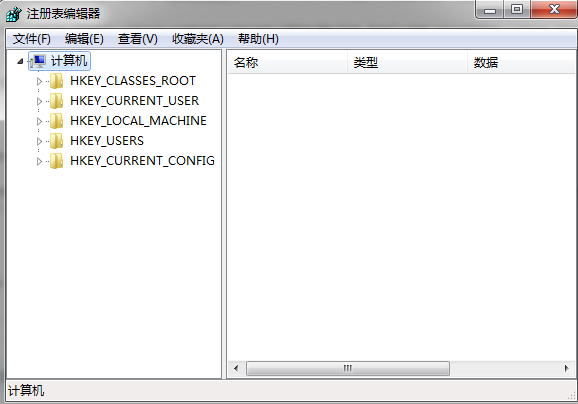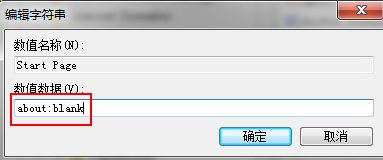最近有用户发现IE浏览器的主页被恶意篡改了,无法设置回来,那么该怎么办呢?让我们通过以下文章来看看吧。
首先按Win+R打开运行,输入msconfig进入系统配置。
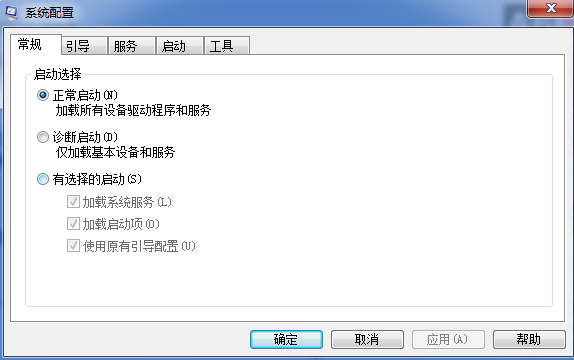
点击启动标签,把后缀是.url、.html、.hta和.htm的都禁用。
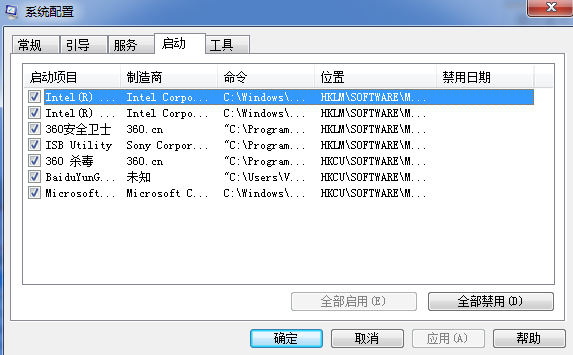
重启计算机后进入路径C:Program FilesInternet Explorer,查看是否存在LIB目录或者Supdate.log目录,有的话删除即可。
然后按Win+R打开运行,输入regedit进入注册表编辑器。
依次点击HKEY_LOCAL_MACHINESOFTWAREMicrosoftInternetExplorerMain。
在右侧找到Start Page,修改数值数据为about:blank。